
Word Cours de Base
Microsoft Office Cours de Base

| Introduction | Dactylographier des documents |
| Édition sur Microsoft Word | Mise en forme des documents |
| Commandes de raccourci |
Voir aussi : Commandes de raccourci
Bienvenue dans Microsoft Word Cours de Base, un didacticiel actualisé qui vous enseigne tout ce que vous devez savoir sur Microsoft Word pour rester à jour, confiant et productif. Cette section vous apprendra à utiliser sans stress les fonctions les plus utiles et les plus remarquables de MS Word.
Vous apprendrez à créer, modifier et mettre en forme un document du début à la fin comme un expert, à utiliser les meilleurs raccourcis de MS Word de manière sûre et efficace, à insérer et mettre en forme rapidement des photos, des formes, des tableaux et des graphiques, et bien d'autres choses encore.
Microsoft Word, communément appelé MS-Word ou Word, est une application de traitement de texte développée par Microsoft Corporation.
Word fait partie de la suite Microsoft Office et a été lancé pour la première fois en 1983. Depuis les années 1990, il rivalise avec WordPerfect (le traitement de texte le plus populaire à l'époque) pour devenir le premier traitement de texte au monde. Les suites bureautiques les plus récentes sont Office 2024 et Office 365, qui peuvent fonctionner sur les systèmes d'exploitation Windows, macOS, iOS et Android.
La plupart des fonctions principales de Microsoft Word existent depuis longtemps et les bases restent cohérentes dans toutes les éditions. Poursuivez votre lecture même si vous disposez d'une version plus ancienne de Word, Word 2021 ou Word 365 ; cette section vous sera très utile.
MS Word vous permet de créer, d'éditer, de formater, d'enregistrer et d'imprimer un large éventail de documents personnels et commerciaux d'aspect professionnel, notamment des livres, des tableaux, des factures, des CV, des rapports, des lettres, des photographies, des courriers électroniques, des invitations, des catalogues, des notes, des certifications, des bulletins d'information et bien d'autres choses encore.
L'interface utilisateur est très simple et facile à utiliser.
Les avantages de Microsoft Word
Microsoft Word est le logiciel de traitement de texte standard installé sur la plupart des ordinateurs. Word vous permet de créer des documents et d'exécuter diverses autres fonctions de traitement de texte, le programme offre un certain nombre d'avantages dont vous pouvez profiter.
Disponibilité
L'un des avantages de Microsoft Word est qu'il est disponible pratiquement partout. De nombreux PC intègrent Word en tant que logiciel standard. Il se trouve généralement sur votre ordinateur de travail, votre ordinateur scolaire et votre ordinateur personnel. Il est donc facile d'enregistrer des documents sur une clé USB, de les transporter et de travailler dessus ailleurs.
Intégration avec les applications Office
Un autre avantage de Microsoft
Word est qu'il s'intègre facilement à d'autres applications Microsoft Office.
Par exemple, si vous disposez d'une feuille de calcul créée dans Microsoft
Excel, vous pouvez facilement la copier et ia coller dans un document Word. Vous
pouvez également utiliser des programmes tels que PowerPoint. Vous Douvez ainsi
effectuer un large éventail de tâches informatiques sans perdre de temps à
convertir des documents ou des fichiers pour les rendre utilisables dans
d'autres programmes.
Assistance immédiate
Word vous aide à rendre votre
document aussi bon que possible pendant que vous le créez. Lorsque vous faites
une faute d'orthographe, Microsoft Word la met immédiatement en évidence. Vous
pouvez cliquer sur le mot pour obtenir des suggestions orthographiques. Si vous
tapez une phrase contenant des erreurs grammaticales, Word la met en évidence.
Il est ainsi possible d'apporter des modifications au document pendant qu'il est
encore en cours de rédaction.
Volet de navigation
Microsoft Word dispose
d'un volet de navigation simple en haut de la page. Il vous permet de voir des
représentations visuelles de nombreuses fonctions dont vous pourriez avoir
besoin. Il vous suffit de passer le curseur de la souris sur une icône pour voir
sa fonction. Vous pouvez ensuite utiliser les boutons pour lancer des fonctions
et des activités spécifiques. Vous pouvez généralement trouver ce dont vous avez
besoin dans la boîte, au lieu de devoir parcourir plusieurs menus.
Adaptabilité des documents
Word vous permet de créer des documents de
traitement de texte simples, tels que des lettres et des rapports, qui peuvent
être aussi simples ou aussi modernes que vous le souhaitez : vous pouvez ajouter
des couleurs, utiliser des images clipart, écrire dans des polices et des
tailles différentes, utiliser des tableaux, des bordures et de la ponctuation.
Word comprend également des modèles qui permettent de créer toute une série
d'autres documents, tels que des calendriers et des cartes de voeux. Les
documents peuvent également être enregistrés dans différents formats, y compris
celui des pages Web.
Pour commencer
Pour commencer à utiliser MS Word,
vous devez l'avoir installé sur votre ordinateur ou l'utiliser en ligne.
Certains ordinateurs ont Microsoft Office préinstallé, mais si vous ne l'avez
pas, vous pouvez l'obtenir en suivant les étapes ci-dessous :
Acheter MS Word
1. Ouvrez votre navigateur web, tel que Firefox, Edge ou Google Chrome.
2. Allez sur le site web d'Office : https://www.microsoft.com/fr-ca/microsoft-365/get-started-with-office-2024
ou sur https://www.office.com/
Office 365 Famille ou Office 365 Personnel
Office 365 Famille peut être partagé avec un maximum de six personnes, tandis qu'Office 365 Personnel ne peut être utilisé que par une seule personne.
Les deux ont la même fonction et nécessitent un abonnement permanent. Pour ceux qui souhaitent avoir accès aux derniers logiciels de bureautique et aux services en nuage, Office 365 est l'alternative idéale. Il est compatible avec Windows 11,10,8,7 et Mac OS X.
Utiliser librement MS Word
Si vous ne souhaitez pas acheter Microsoft Office, vous pouvez le télécharger gratuitement à partir du site web de Microsoft. La version en ligne de Word est toute nouvelle et ne dispose pas de toutes les fonctions de la version de bureau. Étant donné que la version web ne peut pas fonctionner sans une connexion Internet, la version hors ligne/de bureau est une option valable.
Utiliser MS Word gratuitement en ligne :
• Visitez le site web www.office.com.
• Connectez-vous si vous avez déjà un compte ou
• Créez-en un nouveau si vous n'en avez pas
Pour ouvrir un document MS Word :
1. Tapez Word dans la barre de recherche de votre ordinateur.
2. Cliquez avec le bouton gauche de la souris sur l'icône Word ou sur Ouvrir pour ouvrir un nouveau fichier MSWord.
3. Vous pouvez également cliquer sur n'importe quelle liste récente pour ouvrir un fichier existant.
Si vous utilisez Word fréquemment, il est préférable de l'attacher au menu Démarrer ou à la barre des tâches. Pour ajouter un MS Word à la barre de démarrage ou à la barre des tâches :
1. Cliquez avec le bouton droit de la souris sur l'icône Word. Un menu apparaît.
2. Sélectionnez l'option Épingler au démarrage ou Épingler à la barre des tâches dans le menu.
Écran de démarrage de MS Word
Lorsque MS Word est ouvert pour la première fois, la page de l'écran de démarrage s'affiche, comme indiqué ci-dessous.
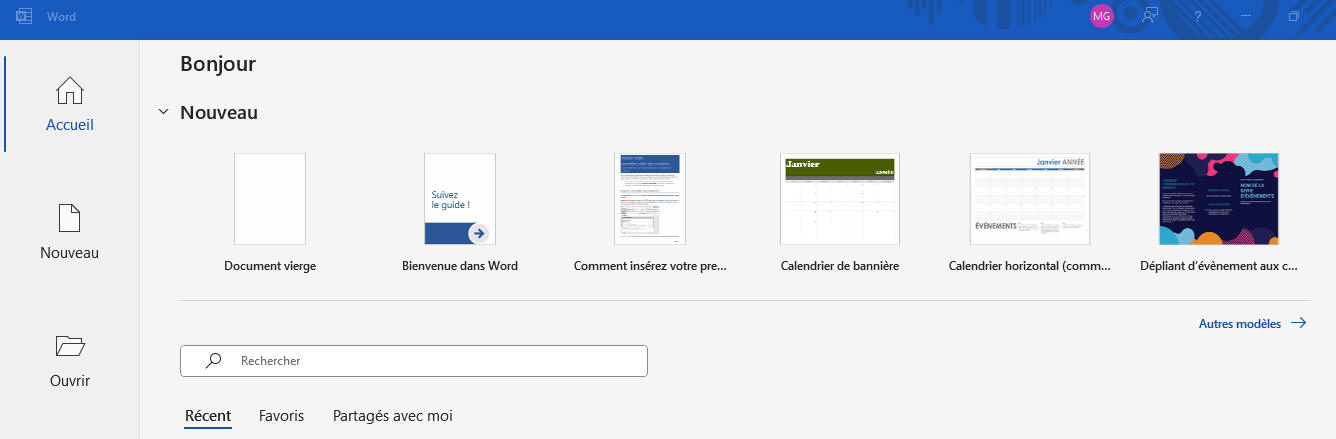
Une barre verticale sur le côté gauche de la page contient des onglets de contenu et sur le côté droit la page de démarrage contient des raccourcis vers d'autres onglets.
L'écran de démarrage propose un document vierge que vous pouvez utiliser pour repartir de zéro. De nombreux tutoriels et modèles sont également disponibles pour vous permettre de démarrer rapidement avec MS Word.
Si vous souhaitez obtenir d'autres modèles, cliquez sur Plus de modèles ou sur l'onglet Nouveau dans la barre de gauche.
Sous les modèles se trouve une liste de documents Word récents. L'onglet Ouvrir dans la barre latérale de gauche ouvre d'autres documents disponibles dans le coin inférieur droit de la liste.
Les documents fréquemment ouverts peuvent être épingles et accessibles dans la section Épingles, à côté de la liste Récents.